¿Cómo cambiar una configuración en la configuración de PHP? ¿El límite de carga de WordPress te está causando problemas? He aquí cómo solucionarlo
Por supuesto, no soy un gran experto en todo tipo de cosas relacionadas con la configuración de servidores web, apache, php y todo lo demás, así que todavía no tengo un servidor separado para proyectos. Sin embargo, a veces en el trabajo te encuentras con situaciones en las que todavía tienes que profundizar en los detalles y matices de los entornos; hoy habrá una publicación sobre uno de ellos. El trasfondo es bastante trivial: estaba desarrollando un sitio web en typo3 y allí necesitas instalar ImageMagick para trabajar con imágenes. Entonces me comuniqué con el proveedor de alojamiento, lo instalaron, pero por alguna razón todavía no funciona. Luego encuentro la función ejecutiva prohibida, que es exactamente lo que ImageMagick necesita para funcionar; nuevamente me comunico con el proveedor de alojamiento. Y luego está el complicado procedimiento de comunicación, donde primero escribo una carta en el panel de administración del proveedor de alojamiento, ellos responden por correo electrónico al cliente y solo entonces puedo leer el mensaje :)
En general, sufrí durante 3 o incluso 4 días, después de lo cual me enviaron a página deseada referencias donde encontré todo información necesaria. Al final resultó que, pude especificar mi configuración PHP para hosting a través del archivo php.ini, lo cual, en principio, era un poco inusual.
Entonces, php.ini– este es el archivo de configuración y Configuraciones PHP. Contiene una serie de directivas que definen diferentes comportamientos de PHP y, en consecuencia, del sitio. El nombre del archivo debe ser exactamente el que el intérprete pueda encontrar. En Internet escriben que primero busca el archivo de configuración php.ini en el directorio actual, si no está allí, va al directorio especificado en variable de entorno PHPRC y, por último, marcarán let, que se especifica cuando se compila PHP. De alguna manera la información es interesante, pero más teórica :)
volvamos a ejemplos reales. Al trabajar con diferentes proveedores de alojamiento, se puede decir que tenía varias opciones y matices para configurar PHP.
1. Si se utiliza cPanel como panel de administración, entonces encontramos allí sección "Configuración PHP"", donde se publica la lista Parámetros PHP para hospedaje. A veces puedes cambiar la versión de PHP allí si el servidor te permite trabajar con las versiones 4 y 5.

Quizás cPanel ofrezca opciones para cambiar la configuración de PHP (excepto la versión), pero aún no me he encontrado con esto. Por eso, la mayoría de las veces recurrí a la segunda opción.
2. Bastante lógico para un usuario que no está muy versado en todo esto pide ayuda a tu anfitrión. A veces eso es lo único posibles soluciones. Aquí, aparentemente, mucho depende de la configuración y los principios operativos del servicio para diferentes empresas: algunas dan a los usuarios más libertad, otras, por el contrario, intentan controlar todas las configuraciones.
3. Algunos hosters confían tanto en sus clientes que les permiten use su configuración en php.ini en los servidores. Según tengo entendido, varias configuraciones de PHP se instalan de forma predeterminada, pero en algunos lugares surgen situaciones en las que ciertos sistemas o scripts pueden necesitar funcionalidad adicional– como en mi caso con la función ejecutiva o cuando estamos hablando de Acerca de WordPress, puedes recordar la variable Memory_limit.
En uno de los proveedores de alojamiento con los que trabajo, Encontré instrucciones sobre cómo puedes anular algunas configuraciones de php.ini para satisfacer tus necesidades.:
En .htaccess agregue las siguientes líneas:
#!/bin/sh exec /usr/bin/php -c /home/support/php.ini
Aquí /home/support/php.ini está la ruta a su php.ini (por supuesto, el archivo php.ini deberá crearse allí, asegúrese de que la ruta sea correcta). Después de esto, asigne permisos al archivo php5.fcgi al 755 (chmod 755 php5.fcgi). Ahora la configuración de PHP se procesará teniendo en cuenta su archivo php.ini.
Hay 2 aclaraciones a esta instrucción. Al crear el archivo php5.fcgi, debe utilizar saltos de línea de Unix, es decir. norte. Y si se produce un error 500, consulte el archivo de registro de errores, donde probablemente encontrará cuál es el problema.
Por cierto, uno de los usuarios añadió un comentario a este algoritmo, ¡y muy útil! Podrás organizar todo un poco más fácil. Todo en el mismo archivo .htaccess, agrega la ruta a tu php.ini a través de una configuración especial:
Guárdalo y cópialo en Alojamiento FTP V directorio raíz sitio, después de lo cual lanzamos. Todas las configuraciones de PHP deben mostrarse en la pantalla, donde puede encontrar el significado de ciertas funciones para corregir en php.ini. Si tienes algo que añadir, escribe en los comentarios.
PD Guardia. Optimización, promoción y promoción del sitio web en buscadores. sistemas de google, Yandex.
Si necesita un desarrollo de sitios web de alta calidad, puede ponerse en contacto con un estudio LTD.
Enlace directo: php-5.3.10-Win32-VC9-x86.zip
Al mismo tiempo, descargue inmediatamente la documentación en ruso en formato .chm, la necesitará para estudiar y trabajar: php_enhanced_ru.chm
Desempaquete el archivo en el directorio deseado (inicialmente se sugiere "C:\php"). Abra el archivo de configuración que contiene las configuraciones recomendadas: "php.ini-development" (ubicado en la raíz de la distribución), cámbiele el nombre a php.ini y realice los siguientes cambios.
Editando php.ini:
- Encuentra la línea:
post_max_size = 8M
Aumentar a 16 MB tamaño máximo datos recibidos método POST, cambiándolo a:
post_max_size = 16M - Encuentra la línea:
;include_path = ".;c:\php\incluye"
Descomentelo eliminando el punto y coma antes de la línea.
(¡Atención, excepción! Barras invertidas al especificar la ruta):
include_path = ".;c:\php\incluye"
Cree un directorio vacío "C:\php\includes" para almacenar las clases incluidas. - Encuentra la línea:
extensión_dir = "./"
Establezca el valor de esta directiva en la ruta a la carpeta con extensiones:
extensión_dir = "C:/php/ext" - Encuentra la línea:
;subir_tmp_dir =
Descomentelo y especifique la siguiente ruta en el valor:
subir_tmp_dir = "C:/php/subir"
Cree una carpeta vacía "C:\php\upload" para almacenar archivos temporales cargados a través de HTTP. - Encuentra la línea:
subir_max_filesize = 2M
Maximizar tamaño permitido archivos subidos hasta 16 MB:
subir_max_filesize = 16M - Conecte, descomentando, los datos de la biblioteca de extensiones:
extensión=php_bz2.dll
extensión=php_curl.dll
extensión=php_gd2.dll
extensión=php_mbstring.dll
extensión=php_mysql.dll
extensión=php_mysqli.dll - Encuentra la línea:
;fecha.zona horaria=
Descomente y establezca el valor en la zona horaria de su ubicación (puede encontrar una lista de zonas horarias en la documentación):
date.timezone = "Europa/Moscú" - Encuentra la línea:
;session.save_path = "/tmp"
Descomente y establezca el valor de esta directiva en la siguiente ruta:
sesión.save_path = "C:/php/tmp"
Cree una carpeta vacía "C:\php\tmp" para almacenar archivos de sesión temporales.
A continuación, debe agregar el directorio con el intérprete PHP instalado a PATH Sistema operativo. Para hacer esto, siga la ruta “Inicio” -> “ Panel de control" ("Panel de control") -> "Sistema", abra la pestaña "Avanzado", haga clic en el botón "Variables de entorno" (" Variables de entorno"), en la sección "Variables del sistema", haga doble clic en la línea "Ruta", agregue en el campo "Valor variable", a lo que ya existe allí, la ruta al directorio con PHP instalado, por ejemplo, "C:\php" (sin comillas). Tenga en cuenta que el carácter punto y coma separa las rutas. A cambios realizados hayan surtido efecto, reinicie el sistema operativo.
Ejemplo de cadena de ruta:
%SystemRoot%\system32;%SystemRoot%;%SystemRoot%\System32\Wbem;C:\php;C:\ Archivos de programa\MySQL\MySQL Servidor 5.5\bin
Instalación y configuración PHP intérprete - completado.
Descripción de bibliotecas conectadas:
php_bz2.dll- Usando de esta extensión PHP podrá crear y descomprimir archivos en formato bzip2.
php_curl.dll– Muy importante y biblioteca requerida, permitiéndole conectarse y trabajar con servidores utilizando una gran cantidad de protocolos de Internet.
php_gd2.dll– Otra biblioteca indispensable que te permite trabajar con gráficos. Pensaste que PHP solo era posible páginas HTML¿generar? ¡Pero no! CON usando PHP Puedes hacer casi cualquier cosa, incluido dibujar.
php_mbstring.dll– La biblioteca contiene funciones para trabajar con codificaciones multibyte, que incluyen codificaciones de idiomas orientales (japonés, chino, coreano), Unicode (UTF-8) y otros.
php_mysql.dll– El nombre de la biblioteca habla por sí solo: es necesario trabajar con servidor mysql.
php_mysqli.dll – esta biblioteca es una extensión del anterior y contiene características adicionales PHP para trabajar con el servidor MySQL versión 4.1.3 y superior.
Estas bibliotecas deberían ser suficientes para una completa trabajo PHP. Con el tiempo, si surge la necesidad, podrás conectar bibliotecas adicionales, pero no debes conectarlas todas a la vez pensando que no estropearás la papilla con mantequilla; en este caso Una cantidad excesiva de bibliotecas incluidas puede ralentizar significativamente PHP.
| « |
Hoy hablaremos de WordPress. Sucede que necesitas transferir datos de un sitio de WordPress a otro. Por ejemplo noticias y comentarios. Pero por alguna razón resultó que no todo el mundo sabe lo que ofrece WordPress. esta oportunidad. Se encuentra en las herramientas y se divide en dos funciones: exportación e importación de wordpress. Es decir, hoy aprenderemos cómo exportar datos de nuestro sitio para luego importarlos a otro. También responderemos la pregunta que interesa a muchos de los que han utilizado la importación, dónde se encuentra el archivo php.ini y cómo aumentar el tamaño máximo del archivo descargado.
Qué ha pasado exportación de wordpress¿s? Esta es una función a través de la cual podemos descargar un archivo a formato XML a su computadora, que contendrá publicaciones, comentarios, páginas, categorías y otros datos de su sitio.
¿Para qué puede ser útil esto? La exportación puede resultar útil cuando necesita transferir rápidamente, por ejemplo, publicaciones de un sitio de WordPress a otro. Por ejemplo, de un servidor local a un hosting.
Para implementar exportación de wordpress a su computadora, debe seleccionar herramientas y exportar en el menú de administración. Después de eso, debemos elegir qué queremos guardar, yo suelo elegir todo. Seleccione y haga clic en el botón "descargar archivo de exportación".

Ahora podemos comenzar a importar archivos al sitio de WordPress deseado. Para hacer esto, vaya a herramientas e importe. Después de la transición, veremos una lista extensa de opciones de importación. Los archivos se pueden importar desde muchos sistemas, no solo desde WordPress. Pero en este caso nos interesa precisamente de WordPress a WordPress. En cuanto a otros sistemas, creo que todo funciona por analogía.
Entonces, para importar necesitamos instalar un complemento, lo cual haremos. Seleccione la línea con el sistema. gestión de wordpress y haga clic en él.
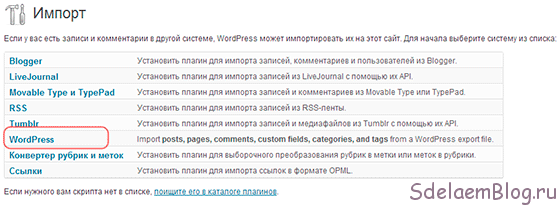
Una vez instalado el complemento, debe seleccionar un archivo en su computadora y hacer clic en el botón "descargar e importar archivo". Y tenga en cuenta que por defecto podemos subir un archivo que no supere los 2 megas.

Si no aparecen errores, veremos una ventana en la que podremos establecer algunas configuraciones. Por ejemplo, asignar un autor al contenido que subimos al sitio. También puede crear un nuevo usuario para el contenido. Lo más probable es que esto nos pueda resultar útil si tenemos registro en nuestra web y se publican artículos. diferentes usuarios. Pero no utilicé estas configuraciones. Simplemente hice clic en el botón "Enviar" o "Enviar".

Luego aparece una lista de datos importados. Y en la parte inferior, la línea "Todo listo" indicaba que todo estaba listo y salió bien.
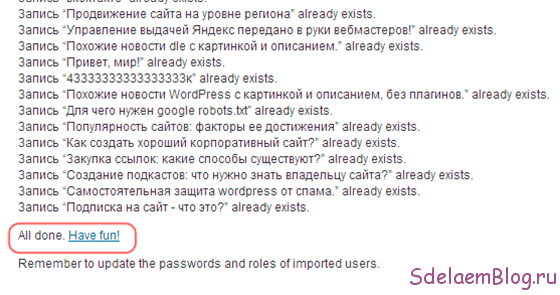
Después de esto, puede verificar los datos descargados y desactivar el complemento que se instaló para importar los datos. Y luego elimínelo si ya no es necesario.
Pero también pueden surgir problemas, por ejemplo, si nuestro archivo es mayor que el tamaño máximo permitido, entonces verás este error.
¿Qué hacer en este caso? Necesito cambiar valor máximo archivo descargable, que se encuentra en el archivo php.ini.
¿Dónde puedo encontrar php.ini y cómo puedo cambiar los valores máximos?
Ahora solo queda distribuir adecuadamente su tiempo; esto se puede hacer, por ejemplo, utilizando el sitio web: http://www.plan-your-time.com/. Al parecer, ¿qué tiene que ver el tiempo con eso? Sí, todo es muy sencillo. Si nuestro sitio está alojado y no alojado, entonces la opción más sencilla es contactar al soporte técnico con esta pregunta. apoyo, lo que nos ahorrará tiempo y nervios. Dado que no siempre se permite editar el archivo php.ini. Además, no es un hecho que se le permitirá utilizar un valor máximo superior a 50 megabytes, por lo que es mejor ponerse en contacto primero con el proveedor de alojamiento y aclarar todos los detalles relacionados con esta configuración.
Si por alguna razón queremos hacerlo todo nosotros mismos. Primero, necesitamos encontrar este archivo. Para hacer esto, necesita crear un archivo php en un editor de texto; puede llamarlo como desee, por ejemplo 1. Debe agregar la línea a este archivo:
;
Después de eso, vaya al sitio web y escriba barra de direcciones: http://our_site.ru/1.php. Después de esto, veremos la configuración de php y también sabremos ¿Dónde se encuentra el archivo php.ini?. La ubicación del archivo se indica en la línea "Archivo de configuración cargado". En mi caso, estoy buscando en el servidor local denwer.

Después de saber dónde se encuentra php.ini, vaya a ruta especificada y ábrelo en un editor de texto. Buscamos la línea:
Cargar_max_tamaño de archivo
Y cambie el valor al requerido. Por ejemplo, si reemplacé valor dado a 32, entonces ahora en teoría debería ser posible descargar hasta 32 megas, pero en mi caso el límite ha cambiado, pero para mí no. Ahora puedes subir hasta 8Mb. Esto es suficiente para mí, pero ¿y si necesito más? Luego buscamos la línea:
Post_max_size
Tenía un límite de 8. Después de cambiar el valor, el máximo cambió a 32Mb. Que es exactamente lo que necesitábamos.

Si nuestro sitio está alojado, por supuesto que podemos hacer lo mismo. Pero a menudo sucede que no se puede encontrar el archivo php.ini porque los proveedores de alojamiento lo ocultan o hacen cualquier otra cosa con él, no sé por qué, y le recomendé que primero se comunicara con el soporte. Por supuesto, lo más probable es que puedas crear este archivo tú mismo, pero ¿por qué lo necesitamos? Existe una opción sencilla que utiliza .htaccess.
Para hacer esto, conéctese a través de un cliente ftp, busque el archivo .htaccess en la carpeta raíz del sitio y ábralo en un editor de texto, por ejemplo, en el Bloc de notas. Y agregue desde el principio:
Php_value upload_max_filesize 32M php_value post_max_size 32M
Después de eso, guarde el archivo y cárguelo nuevamente en el servidor. Ahora el valor máximo será de 32 Mb. Por supuesto, es posible que tengas una cifra diferente, pero ten en cuenta que muchos proveedores de alojamiento te permiten establecer este valor sólo hasta 50 Mb, no más.
Eso es todo. Por supuesto, resultó ser toda una epopeya, pero ahora sabes cómo exportar e importar Wordpress y, lo más importante, dónde encontrar php.ini y cómo editarlo, así como cómo aumentar el tamaño máximo del archivo a cargar. en su hosting usando .htaccess.
Los nuevos reproductores multimedia integrados de WordPress hacen que el sistema poderosa plataforma Para transmisión de vídeo y audio. Sin embargo, probablemente ya hayas notado que WordPress tiene restricciones sobre el tamaño máximo de archivos que se pueden cargar:
Si desea saber cuál es el límite para su sitio, puede ir a la sección "Archivos multimedia" - "Agregar nuevo". A continuación, en el campo de descarga, verá la inscripción " Tamaño máximo de archivo de carga" con un número al lado en megabytes. Este número muestra cuánto archivos grandes puedes subirlo a tu sitio web.
De forma predeterminada, el límite de tamaño para los archivos cargados está establecido entre 2 MB y 128 MB. si en en este momento tienes mínimo instalado límite posible, luego podrás potenciarlo y poder descargar archivos multimedia de gran tamaño.
Desafortunadamente, simplemente cambiar este valor predeterminado no es suficiente para aumentar este límite. El tamaño de los archivos que puede cargar en el sitio también depende de la configuración de su servidor.
Después de todo, es posible que tengas que cambiar algunas cosas antes de que todo funcione como deseas. En este artículo, repasaremos paso a paso todas las configuraciones que deberá realizar para obtener una solución que funcione.
Para la mayoría de las acciones necesarias, necesitará acceso al sitio a través de FTP.
Configurar el archivo de información PHP
Antes de empezar a intentarlo varias soluciones, debería obtener información sobre cómo está configurado PHP en su sitio. Por suerte PHP tiene función sencilla que te ayudará a hacer esto. Crear en cualquier editor de texto nuevo archivo y agregarle siguiente línea código:
Nombra el archivo " información.php" y guárdalo. Después de eso, vaya a través de FTP a la carpeta raíz de su servidor donde está instalado WordPress y arrastre el archivo info.php hacia allí. Luego, ve a " http://tusitio.com/info.php", Dónde " tusitio.com" se reemplaza con la URL real de su sitio. Como resultado obtendrás lista completa Elementos de configuración de PHP:

Presta especial atención a la versión PHP.
Hay mucha información aquí, pero puedes ignorar la mayor parte. La parte más importante de este archivo es lo que versión PHP actualmente está trabajando para usted. Esto se indicará en la parte superior en letras mayúsculas, por ejemplo “ Versión PHP 5.4.16«.
Lo más importante son los primeros números del número de versión. Puede ser PHP 4 o PHP 5. Algunos de los consejos descritos aquí requerirán que sepas qué versión tienes instalada, así que tenlo en cuenta.
Hay tres configuraciones más en la información. archivo PHP, que son relevantes para el tema de nuestro artículo. Deberá consultar este archivo para saber en qué valores están configurados actualmente.
Memory_limit: determina cuánta memoria se asigna a PHP. Sólo debes asegurarte de que este número sea igual o mayor que el límite de descarga que deseas establecer.
post_max_size: define el tamaño máximo que se procesa en Solicitud de publicación. Para esta configuración, necesitaremos establecer un valor para nuestro nuevo límite de carga.
upload_max_filesize: define el tamaño máximo posible de un archivo cargado. Para esta configuración, también necesitaremos establecer un valor para nuestro nuevo límite de carga.
Ahora que tenemos un poco de información sobre la configuración de PHP, podemos probar algunas varios metodos aumentar el límite en el tamaño de los archivos cargados.
Editando php.ini
Si realiza una búsqueda en Google sobre formas de aumentar su límite de carga en WordPress, probablemente obtendrá una variedad de soluciones.
La mayoría de ellas son soluciones alternativas, pero la mayoría mejor manera aumentar el límite de tamaño del archivo de carga significa realizar cambios en el archivo php.ini de su servidor. El archivo php.ini contiene todos los elementos de configuración de PHP y a través de él puedes cambiar los valores que viste en la página de información de configuración de PHP.
Nota: Antes de comenzar a realizar cambios en la configuración del servidor, debe hacer copia de reserva su sitio web y base de datos. Si pudo encontrar el archivo php.ini, también necesitará hacer una copia de seguridad de ese archivo por separado.
Dependiendo de la configuración de su alojamiento, es posible que pueda editar el archivo php.ini directamente. Para encontrar este archivo, acceda por FTP a su sitio y vaya a la carpeta donde está instalado WordPress. Normalmente esta es la carpeta “ HTML" o " www" Desde aquí, a través de FTP, debe ir a la carpeta raíz superior. Suele ser una carpeta uno o dos niveles más arriba que donde está instalado WordPress.
Desde el directorio raíz de su servidor, comience a buscar la carpeta donde se encuentra el archivo php.ini. Normalmente esta es la carpeta “ confinar" o " etc." Busque el archivo " php.ini" en estas carpetas. Si no lo encuentras contacta materiales de referencia tu alojamiento. Arrastre este archivo a alguna ubicación de su disco duro local y ábralo en cualquier editor de texto.
Necesitaremos cambiar varios valores en este archivo, por lo que deberá buscar el archivo. Para fines de demostración, quiero aumentar mi límite de carga a 64 MB. Puede configurarlo en un valor mayor, pero no se recomienda establecer el nuevo valor en más de 128 MB:

Fragmento de contenido del archivo php.ini
Primero, encuentre el valor del parámetro " límite_memoria" y cámbielo a 64M ( a menos que ya esté configurado en 64M o más). A continuación, busque la opción “ post_max_size" y cambie su valor a 64M. Finalmente, encuentra " subir_max_filesize" y cambie su valor a 64M nuevamente. Es importante utilizar la notación "M" al definir el límite, en lugar del MB de uso común.
También puedes encontrar la variable " tiempo_max_ejecución" y configúrelo en algo así como 300. Esto asegurará que su sitio no falle al cargar archivos grandes.
Tus valores terminarán luciendo así:
límite_memoria = 64M upload_max_filesize = 64M post_max_size = 64M max_execution_time = 300
Sólo estos valores estarán dispersos por todo el archivo. Cuando haya terminado, guarde el archivo y arrástrelo nuevamente a la carpeta donde se encuentra su archivo php.ini y sobrescriba archivo existente. Es posible que estos cambios tarden algún tiempo en surtir efecto. Si está utilizando un servidor dedicado y tiene los derechos adecuados, intente reiniciar el servidor.
Si no está seguro de cómo reiniciar su servidor, consulte al equipo de soporte de su proveedor de hosting. De lo contrario, asegúrese de borrar la memoria caché de su navegador y de su sitio web. Y esperemos que cuando vuelvas a pasar a la sección Archivos multimedia: agregar nuevo, verás que el nuevo tamaño máximo de archivo de carga ya está escrito allí. Esto significa que nuestro objetivo se ha logrado.
Cargando tu propio archivo php.ini
Si no puede encontrar o no tiene acceso a su archivo php.ini, podrá cargar su archivo para anular la configuración predeterminada. Para hacer esto, cree un nuevo archivo y ábralo en un editor de texto. Luego pegue el siguiente código en él:
límite_memoria = 64M upload_max_filesize = 64M post_max_size = 64M file_uploads = En max_execution_time = 300
Nuevamente, estoy configurando el límite de descarga en 64 MB, pero puedes configurarlo en lo que necesites.
¿Recuerda que mencioné anteriormente la necesidad de conocer la versión de PHP? Si está trabajando en PHP versión 4, guarde este archivo como " php.ini". Si es PHP versión 5, guárdelo como " php5.ini". Si sucede que está ejecutando la versión 5 pero el nombre de archivo anterior no funciona, puede cambiar el nombre del archivo a " php.ini" y descárgalo nuevamente:

El archivo php.ini en el cliente FTP Cyberduck
Después de eso, vaya nuevamente a través de FTP a su sitio y busque la carpeta raíz donde se encuentra el archivos de WordPress. Arrastre el archivo a esta carpeta.
Nuevamente, si tiene la opción de reiniciar el servidor, debe hacerlo y luego borrar el navegador y el caché del sitio. Para ver si este método realmente funciona, vaya a Archivos multimedia -> Agregar nuevo, y si el tamaño de archivo máximo posible ha aumentado, entonces todo está bien.
Usando el archivo .user.ini
Si el método anterior no funcionó, puede utilizar otra opción. Sólo funcionará si estás usando PHP versión 5. De lo contrario, puedes saltarte esta sección.
Crea un nuevo archivo y esta vez llámalo " .usuario.ini". En este archivo pegue el siguiente código:
upload_max_filesize = 64M post_max_size = 64M límite_memoria = 64M max_execution_time = 300
Puede cambiar el valor de 64M a lo que necesite. Guarde este archivo y luego arrástrelo a la carpeta donde tiene instalado WordPress. Si tiene la opción de reiniciar el servidor, hágalo. Los cambios pueden tardar algún tiempo en surtir efecto. Espera un poco, luego ve a la sección. Archivos multimedia -> Agregar nuevo.
Quizás una solución que utilice .htaccess le convenga
Si ha probado todos los métodos relacionados con php.ini y ninguno le funcionó, quizás la solución al problema sea utilizar el archivo .htaccess. En general, .htaccess se utiliza para la configuración. servidor apache. Sin embargo, este archivo también se puede utilizar para cambiar valores PHP, si su versión de PHP está instalada como módulo de Apache.
Antes de editar su archivo .htaccess, asegúrese de tener una copia de seguridad del mismo. versión actual. Los cambios en este archivo pueden resultar en errores internos servidor o verás pantalla en blanco. Estos errores son fáciles de solucionar: simplemente vuelva a cargar el archivo .htaccess.
Para acceder a este archivo, vaya a la raíz carpeta de WordPress. Asegúrese de que su cliente FTP tenga habilitada la navegación archivos ocultos, luego abra el archivo " .htaccess". En la parte inferior del archivo, pegue el siguiente código:
php_value upload_max_filesize 64M php_value post_max_size 64M php_value max_execution_time 300 php_value max_input_time 300
Luego guarde los cambios en el servidor. Vaya a su sitio y verifique si hay algún error en la visualización del contenido. Después de esto podrás ir a la sección del panel de administración. Archivos multimedia -> Agregar nuevo para ver si los cambios en el límite de descarga han entrado en vigor.
Si tiene algún problema con la visualización del sitio, descargue el archivo de respaldo .htaccess que guardó anteriormente en el disco.
Archivo de configuración de WordPress
Si nada de esto ayuda, hay otra opción que puedes utilizar. Esto requerirá que edites directamente los archivos de WordPress.
En primer lugar, inicie sesión en el servidor a través de FTP y arrastre el archivo " WP-config.php", ubicado en la carpeta raíz, a su computadora para que pueda editarlo. Abra el archivo y agregue la siguiente línea en la parte inferior:
definir("WP_MEMORY_LIMIT", "64M");
Luego suba este archivo nuevamente al servidor.
Vaya a la carpeta de su tema activo y arrastre el botón " funciones.php“para que pueda ser editado. Abra el archivo y en la parte superior agregue:
@ini_set("upload_max_size", "64M"); @ini_set("post_max_size", "64M"); @ini_set("max_execution_time", "300");
Esto hace posible editar el archivo php.ini de su servidor en tiempo de ejecución. Históricamente, esta es la forma más solución efectiva. Borre la memoria caché de su navegador y de su sitio web y vaya a Archivos multimedia -> Agregar nuevo para ver si el nuevo límite ha entrado en vigor.
Contactar a su proveedor de alojamiento para obtener ayuda
Si ninguno de los métodos anteriores funcionó, puede comunicarse con el servicio de soporte de su proveedor de alojamiento. Digamos que quieres aumentar los valores " límite_memoria«, « subir_max_size" Y " post_max_size" en el archivo php.ini.
La mayoría de los proveedores de hosting harán esto por usted sin ningún problema. Si no le permiten hacer esto o no responden en absoluto, puede que sea el momento de buscar un nuevo servicio de alojamiento.
Aumentar el límite de descarga en MAMP
Sucede que desarrollas tu sitio web localmente y quieres aumentar tu límite en el servidor local. Si estás en Mac, puedes usar MAMP. servidor local que da acceso a Apache, MySQL y PHP. En otras palabras, todo lo que necesitas para ejecutar WordPress.
Editando php.ini
El archivo de configuración PHP php.ini es muy largo y puede resultar desalentador para los programadores novatos, pero no hay nada de qué preocuparse. esto es normal archivo de texto, y una de las razones de su extensión es el contenido de comentarios extensos que explican varias configuraciones. Sin embargo, es una buena idea hacer una copia de seguridad antes de editar php.ini en caso de que haya cometido un error.
La forma de abrir php.ini para editarlo depende de su sistema operativo y de cómo instaló PHP:
- Si utilizó un paquete todo en uno como XAMPP en Windows, haga doble clic en php.ini en Explorador de Windows. El archivo se abrirá automáticamente en el Bloc de notas.
- Si PHP está instalado con herramienta de microsoft Web PI, php.ini, normalmente se encuentra en la subcarpeta Archivos de programa. Aunque puedes abrir php.ini haciendo doble clic en él, no podrás guardar ningún cambio. Elige en su lugar Inicio => Todos los programas => Accesorios, haga clic clic derecho ratón por Bloc y seleccione Ejecutar como administrador desde menú contextual. EN programa de bloc de notas seleccionar Archivo => Abrir y configure la opción para mostrar Todos los archivos (*.*). Busque la carpeta donde se encuentra php.ini, seleccione el archivo y haga clic en el botón Abierto.
- En Mac OS X, php.ini aparece en Finder como archivo ejecutable. Usar editor de texto como BBEdit o TextWrangler (ambos disponibles en www.barebones.com) para abrir php.ini.
Para las directivas que usan Activado o Desactivado, simplemente cambie el valor al valor recomendado. Por ejemplo, si desea habilitar los mensajes de error, edite esta línea:
display_errors = Desactivado
Reemplácelo con lo siguiente:
display_errors=Activado
Para establecer el nivel del mensaje de error, debe utilizar constantes PHP, que están escritas en mayúsculas y distinguen entre mayúsculas y minúsculas.
Para PHP 5.3, la directiva debería verse así:
informe_error = E_ALL | E_ESTRICT
El carácter entre E_ALL y E_STRICT es una barra vertical. En la mayoría de los teclados, puede insertarlo manteniendo presionada la tecla Cambio y escribiendo una barra invertida.
Para establecer el nivel del mensaje de error en PHP 5.2, utilice la siguiente línea:
informe_error = E_ALL
Después de editar php.ini, guarde el archivo y reinicie Apache o IIS para que los cambios surtan efecto.
Si el servidor web no se inicia, verifique los archivos de registro como se describió anteriormente en este capítulo y le agradecerá que haya seguido los consejos y haya hecho una copia de seguridad de php.ini antes de editarlo. Comience de nuevo con una copia nueva de php.ini y verifique los cambios cuidadosamente.
Configuración de idioma
motor = encendido
La Directiva permite(encendido) o prohíbe (apagado) ejecutar scripts en PHP bajo el control del servidor Apache.
short_open_tag = Activado
La Directiva permite(encendido) o prohíbe (apagado) usando etiquetas cortas
La Directiva prohíbe
ASP (<% %>).
Precisión - 12
La directiva establece el número de dígitos significativos después del punto decimal para los números de coma flotante.
almacenamiento en búfer de salida = 4096
La directiva habilita el almacenamiento en búfer de salida y al mismo tiempo especifica el tamaño del búfer de salida en bytes. Directiva incluida(salida_búfer = activado) le permite enviar encabezados, incluidas cookies, después de generar el texto. Si no se especifica el tamaño del búfer, se utiliza el tamaño de búfer máximo posible.
implicit_flush = Desactivado
El efecto de esta directiva es similar a llamar a la función enjuagar (función que borra el buffer de salida de PHP) después de cada uso de funciones imprimir o eco y después de cada bloque HTML. El uso de esta directiva ralentiza seriamente la ejecución del script, por lo que está deshabilitada de forma predeterminada y se recomienda únicamente con fines de depuración.enable_call_time_pass_reference = Desactivado
Esta directiva determina si es posible pasar argumentos a funciones por referencia al ejecutar un script. En PHP 5 está deshabilitado por defecto. Debido a que esta directiva estaba habilitada de forma predeterminada en versiones anteriores del lenguaje, puede haber problemas al ejecutar estos scripts al pasar a PHP 5 (aparecerán advertencias cada vez que se pase un argumento de manera inapropiada).
modo_seguro = Desactivado
La directiva desactiva (apaga) o activa (activa) el modo seguro.
resaltado.string = #DDOOOO resaltado.comment = #FF8000 resaltado.palabra clave = #007700 resaltado.bg = #FFFFFF resaltado.default = resaltado iOuOOBB. HTML = #000000
Un conjunto de directivas define los colores utilizados para colorear la sintaxis de PHP al llamar a funciones. cadena_resaltada.
Límite de recursos
max_execution_time = 30
La directiva especifica que el tiempo máximo posible de ejecución del script es de 30 segundos.
tiempo_entrada_max = 60
La directiva especifica el tiempo máximo que el script puede dedicar a procesar los datos solicitados.
límite_memoria= 8M
La directiva especifica que la cantidad máxima de memoria asignada a un script es de 8 MB.
Manejo y registro de errores
informe_error
directiva de informe de errores se especifica como un campo de bits, es decir, su valor se establece utilizando las siguientes constantes combinadas con el operador | ( o ):
todos (todas las advertencias y errores);
E_parse (errores de traducción);
mi aviso (avisos en tiempo de ejecución que indican posibles errores lógicos en el script; este tipo de error incluye, por ejemplo, advertencias sobre el uso de variables no inicializadas);
Error de núcleo E (errores fatales al iniciar PHP);
E advertencia previa (advertencias al iniciar PHP);
error de compilación (errores fatales durante la compilación);
E_compile_warning (advertencias de compilación);
E_usuario_error (errores causados por acciones del usuario);
Marcado de usuario electrónico (alertas provocadas por acciones del usuario);
Por lo tanto, para mostrar todos los errores, con excepción de las notas sobre posibles errores lógicos en el script, es necesario configurar la directiva informe_error como sigue:
error_reporting = ~E_ALL & ~E AVISO
Para mostrar solo errores, la directiva debe configurarse como se muestra a continuación:
error__reporting =! E_COMPILE_ERRORIE_ERRORIE_CORE_ERROR
display_errors = Desactivado
La directiva prohíbe mostrar errores y advertencias en el navegador. Al depurar aplicaciones, debe habilitar esta directiva, b para un trabajo real, es mejor deshabilitarlo (en PHP 5 está deshabilitado por defecto), ya que cuando está habilitado errores de visualización el visitante puede acceder a información sensible. Puede utilizar el registro en lugar de esta directiva. display_startup__errors = Desactivado
La directiva deshabilita (desactiva) o permite (activado) la visualización de errores que ocurren cuando se inicia PHP.
log_errors = Desactivado
Esta directiva deshabilita (desactiva) o permite (activar) guardar mensajes de error en el archivo de registro.
log__errors_max_len = 1024
La directiva especifica la longitud máxima del archivo de registro.
seguimiento de errores = desactivado
La directiva deshabilita (off) o habilita (on) almacenar el último mensaje de error en la variable $php _error,sg
html_errors = Desactivado
La directiva desactiva (desactiva) o activa (activa) la salida de posibles mensajes de error en HTML.
error_log = nombre de archivo
Esta directiva le permite iniciar sesión en el nombre del archivo.
Proceso de datos
directiva track_vars siempre habilitado a partir de la versión PHP 4.0.3.
orden_variables - "EGPCS"
Esta directiva define el orden en el que se registran las variables. obtener, publicar, cookie. Ambiente y variables del servidor (respectivamente g, p, s, e y s). El registro se realiza leyendo esta línea de izquierda a derecha. Por defecto en PHP 5 a la directiva se le asigna el valor gpc.
Si configura la directiva valor de GP de orden_variable, entonces el registro de variables se llevará a cabo solo para las variables pasadas por métodos publicar y obtener . En este caso, se ignorarán todas las variables pasadas a través de las cookies, así como las variables del servidor y las variables de entorno.
Register_globals = Desactivado
Esta directiva desactiva (off) o habilita (on) la posibilidad de registro EGPC -variables como variables globales. El uso de variables globales puede crear agujeros en la seguridad de los scripts, por lo que esta directiva está deshabilitada de forma predeterminada.
registrar directiva global Es uno de los puntos más controvertidos del lenguaje PHP. Por un lado, su uso puede dar lugar a problemas reales con la protección de los scripts PHP si no se tienen en cuenta posibles situaciones de error, y muchos desarrolladores señalan con razón que escribir scripts sin utilizar variables globales reduce la vulnerabilidad de los scripts a diversas tipos de ataques en un 90%. Por otro lado, en los albores de PHP, más de mil usuarios confiaban en los desarrolladores del lenguaje (hasta la versión PHP 4.3, esta directiva estaba habilitada de forma predeterminada), por lo que actualmente existen millones de scripts funcionales escritos utilizando variables globales. (Vale la pena señalar que, con fines educativos, a veces vale la pena escribir scripts utilizando variables globales, ya que reemplazarlos con matrices superglobales afectará en gran medida la legibilidad del código).
Todos los proveedores de host actualmente tienen esta directiva habilitada y probablemente permanecerá habilitada durante mucho tiempo, ya que de lo contrario se puede romper la continuidad del código. La mayoría de los ejemplos de este libro están escritos con la directiva especificada deshabilitada.
Register_long_arrays = Desactivado
Directiva que permite(en) o prohibir(apagado) Úselo para pasar variables de formas de matrices largas como $http_get_vars,$http_post_varsetc. Si esta directiva está deshabilitada, debe usar nuevas matrices superglobales del formulario $_ obtener, $_post, etc.
El valor predeterminado (Desactivado) para esta directiva es muy controvertido, ya que existen preocupaciones reales de seguridad cuando la directiva está habilitada. registrar_long_arrays no debería surgir. Muchos desarrolladores, por costumbre, prefieren utilizar matrices superglobales como $ http_get_vars en lugar de $__get. Si Si la directiva especificada está deshabilitada, naturalmente, dicho código deja de funcionar.
post_max_size = 8M
La directiva define el tamaño máximo de datos transferidos por el método.
correo.
magic_quotes_gpc = Desactivado
Esta directiva le permite deshabilitar (desactivar) o habilitar (activar) el procesamiento automático de comillas mágicas y apóstrofes en los datos. obtener, publicar y cookie.
magic_quotes_runtime = Desactivado
La directiva le permite desactivar(apagado) o habilitar (encendido) capacidad de ejecutar comandos encerrados entre comillas mágicas("algo").
Rutas y directorios
; UNIX: "/pathl:/path2" ;include_path = ".:/php/includes"
; Windows: "\pathl;\path2" ;includes_path = ".;c:\php\includes"
Rutas donde se encuentran los scripts PHP.
raíz_doc; -
La directiva establece el directorio raíz para los scripts PHP,
extension_diг = "./"
La directiva especifica el directorio en el que se encuentran las extensiones cargadas dinámicamente.
enable_dl = activado
Una directiva que permite (activa) o prohíbe (desactivado) el uso de la función dl.
función dl diseñado para cargar extensiones PHP, por ejemplo, como SQLLite. Esta función no funciona correctamente en servidores web multiproceso (IIS, Zeus) y se desactiva automáticamente para ellos.
file_uploads = Activado
Una directiva que permite (activa) o prohíbe (desactivar) la carga de archivos al servidor.
subir_max_filesize = 2M
Directiva que establece el tamaño máximo de los archivos subidos.
Trabajar con enchufes
permitir uilfcpen = activado
Una directiva que permite (activa) o prohíbe (desactivado) el uso de URL (http://, ftp://) como archivos.
La directiva especificada debe estar habilitada cuando se trabaja con sockets.
agente_usuario="PHP"
Directiva que establece el valor de una variable. agente_usuario proporcionada por el servidor cuando se conecta mediante un socket.
default_socket_timeout = 60
Directiva que especifica el tiempo máximo de escucha del socket, en segundos.
Extensiones dinámicas
Para la carga automática de la directiva de extensiones dinámicas extensión debe configurarse de la siguiente manera:
e>:tensión=nombredelmódulo.extensiónPor ejemplo, para Windows puedes escribir esto:
extensión=msql.dll
Y para UNIX así:
extensión=msql.so
Aquí sólo se especifica el nombre, sin especificar la ruta. Si necesita especificar una ruta, debe utilizar la directiva de extensión dir descrita anteriormente.
Configuraciones para módulos módulo de registro del sistema
define_sysiog_variables = Desactivado
Directiva que define si se deben utilizar o no varias variables de demonio syslog como $ registrar fid, $log_cron, etc. parapara acelerar el trabajo, se recomienda desactivar esta directiva y, si es necesario, utilizar la función defirie_syslog_variables.
módulo de función de correo
SMTP=host local
Esta directiva es para uso únicamente en un entorno Windows y especifica el servidor SMTP que se utilizará.
sendmail_from = administrador@iocalhost
Esta directiva es para uso únicamente en entornos Windows y establece el campo De predeterminado.
sendmail__path = \usr\sbin\sendmail -t -i
Esta directiva se usa sólo en el entorno UNIX y especifica la ruta y los argumentos del demonio. enviar correo.
Módulo depurador
debugger.enabled = Activado debugger.profiler_enabled = Activado
Directivas responsables de habilitar (activar) o deshabilitar (desactivar) el depurador y el generador de perfiles.
módulo java
java.class.path = .\php_java.jar java.home = c:\jdk
Java. biblioteca = c: \jdk\jre\bir.\hotspot\jta,dll java.library.path = .\
Rutas y directorios para Java.
uodbc.allowj>ersistente = Activado
La directiva permite (activar) o niega (desactivar) conexiones ODBC persistentes.
uodbc.check_persistent - Activado
Esta directiva habilita (activa) o desactiva (desactiva) la verificación de la disponibilidad de una conexión ODBC antes de usarla.
uodbc,max_persistent = -1
Una directiva que define el número máximo de conexiones ODBC persistentes. Un valor de -1 significa que no hay restricciones.
uodbc. tintas ixiax_l = -1
Una directiva que define el número máximo de conexiones ODBC persistentes y no persistentes. Un valor de -1 significa que no hay restricciones.
uodbc.defaultlri = 4096 Longitud para campos largos. uodbc.defaultbinmode = 1
Una directiva que establece parámetros para trabajar con datos binarios. El valor o significa modo passthru, 1 - modo tal cual, 2 - modo de conversión a símbolos.
módulo MySQL
mysql.allow_persistent = Activado
La directiva permite (activar) o niega (desactivar) conexiones MySQL persistentes.
mysql,max_persistent--1
Una directiva que define el número máximo de conexiones MySQL persistentes. El valor -i significa que no hay restricciones.
enlaces rr.ysql.max = -1
Una directiva que define el número máximo de conexiones MySQL persistentes y no persistentes. Un valor de -1 significa que no hay restricciones.
mysql.default_port =
Directiva que define el puerto predeterminado para la función
mysql_connect. Si no se especifica el valor, la función mysql..conectar utiliza $variable registro mysql_tcp_pqrt o mysqi -tcp en el directorio /etc/services, seguido de una constante en tiempo de compilación puerto_mysql (en ese orden).
Cuando se trabaja en un entorno Windows, solo se utiliza una constante puerto mysql. mysql.default_socket =
Directiva que define el nombre del socket para conexiones MySQL locales. Si no se especifica, se utiliza el valor predeterminado.
mysql.default_host =
Directiva que especifica el nombre de host predeterminado para la función
mysql_connect(). mysql.default_user =
Directiva que especifica el nombre de usuario predeterminado de la base de datos. Este valor se utiliza al establecer una conexión con el servidor de la base de datos si el nombre de usuario no se pasa como argumento a la función.
mysql_connect(). mysql.default_password =
Una directiva que especifica la contraseña de usuario de la base de datos predeterminada. Este valor se utiliza al establecer una conexión con el servidor de la base de datos si el nombre de usuario no se pasa como argumento a la función.
No vale la pena almacenar la contraseña en el archivo de configuración de PHP, ya que cualquier usuario que tenga derechos para ejecutar PHP puede averiguar la contraseña ejecutando un script. echo cfg_get_var("mysql .def ault_passwcrd").
En modo seguro, las últimas tres directivas no funcionan.
módulo bcmath
bcmath.escala = O
Directiva que define el número de dígitos decimales para todos bcmmatemáticas -funciones (funciones matemáticas de precisión arbitraria).
módulo de sesión
sesión. save_handler = archivos
Una directiva que determina cómo almacenar los datos de la sesión (de forma predeterminada, en archivos).
sesión. s«*>s_path - ftinp
Si la directiva anterior especifica el modo para almacenar datos en archivos, entonces esta directiva especifica el directorio en el que se colocan los archivos de sesión.
sesión.use__cookies = 1
Una directiva que determina si se pueden utilizar cookies (de forma predeterminada, se permiten cookies).
sesión.nombre = PHPSESSTD
Una directiva que especifica el nombre de sesión predeterminado.
sesión.auto_scart = O
Una directiva que permite o prohíbe el inicio de sesión al inicio (deshabilitada de forma predeterminada).
session.cockie_lifetime = Oh
Define la duración predeterminada de las cookies. Si la directiva toma el valor 0, entonces la vida útil de la cookie dura hasta que se cierra el navegador.
sesión.cookie_path = /
Una directiva que especifica la ruta donde se almacenan los identificadores de cookies.
sesión. cookie_dornain -
Especifica el dominio de la cookie (parámetro predeterminado para la función
establecer cookie).
session.seriaiise_handler = php
Función utilizada para serializar datos. El valor de php especifica una función estándar.
sesión.gc_prpbability ~i
Una directiva que determina la probabilidad de que la próxima vez que se ejecute un script que funcione con sesiones, se llame a la función de recolección de basura para limpiar las sesiones que ya no utiliza el usuario.
session.cache_limiter = nocache
Una directiva que establece uno de los valores de almacenamiento en caché HTTP. Puede tomar los siguientes valores: nocache, privado, público.
El significado de estas directivas se analiza con más detalle en capítulo 3.
session.cache_expire=ISO
Una directiva que especifica el número de minutos después de los cuales un documento se considerará obsoleto. Después de este tiempo, el documento no se puede utilizar para el almacenamiento en caché y se debe descargar nuevamente desde la fuente.
sesión.use_trans sid = 1
Una directiva que determina si se debe utilizar el soporte para los llamados SID rodantes (identificadores de sesión). Es decir, ¿es necesario mantener la sesión si el usuario tiene desactivadas las Cookies en el navegador?
Esta directiva sólo funciona si RNR fue compilado con la opción habilitada--enable-trans-sid.
sesión.hash_?unción = O
Directiva que define la elección de funciones hash para las sesiones. Un valor de 0 corresponde a una función. md5, valor I - función sha-i.
Módulo de afirmación
afirmar.activo = activado
Directiva que determina si la función de verificación funciona afirmar oh, descubrir si algunas afirmaciones son falsas.
afirmar.advertencia = Activado
Una directiva que determina si se deben generar advertencias para cada prueba de expresión que falla en la función. afirmar sobre. afirmar.bail = Desactivado
Una directiva que determina si el programa debe finalizar (encendido) o no.(apagado) en caso de ejecución fallida de la funciónafirmar(). afirmar.devolución de llamada = O
Una directiva que define una función definida por el usuario que se llamará cuando falle una prueba con la función de afirmación. De forma predeterminada, el valor es cero, es decir, las funciones del usuario no se aplican.
Módulo Verisign Payflow Pro (configuración del servidor proxy)
pfpro.defaulthost = "test.signio.com"
Una directiva que especifica la URL del servidor proxy.
pfpro.defaultport = 443
La directiva especifica el puerto predeterminado para el servidor proxy.
pfpro.defaulttimeout = 30
La directiva especifica un tiempo de espera para el servidor proxy.
pfpro.proxyaddress =
Dirección IP del servidor proxy predeterminado.
pfpro.proxyport =
Puerto proxy predeterminado.
pfpro.proxylogon =
Inicie sesión en el servidor proxy.
pfpro.proxycontraseña sustantivo, femenino—
Contraseña para el servidor proxy. Módulo de enchufes
sockets.use_system_read - Activado
Directiva que permite el uso de una función leer cuando se trabaja con enchufes.




